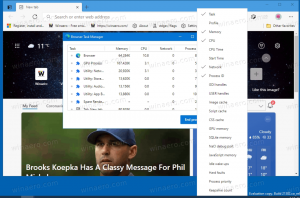Promijenite predložak naziva kopirane datoteke u sustavu Windows 10

Kada kopirate datoteku u File Exploreru pomoću drag'n'drop ili putem copy-paste u istu mapu, kopirana datoteka će dobiti novi naziv poput ovog: "Filename - Copy". U sustavu Windows 10 moguće je prilagoditi predložak imena kopirane datoteke i pretvoriti ga u drugi željeni niz. Pogledajmo kako se to može učiniti.
Na primjer, imam tekstualnu datoteku pod nazivom "Winaero.txt" u mapi Dokumenti. Kada odaberem ovu datoteku u File Exploreru i pritisnem Ctrl + C i onda Ctrl + V, kopija moje datoteke će biti kreirana i nazvana kao "Winaero - Copy.txt".
Da biste prilagodili ovo ponašanje, morate učiniti sljedeće:
- Otvorena Urednik registra.
- Idite na sljedeći put:
HKEY_CURRENT_USER\SOFTWARE\Microsoft\Windows\CurrentVersion\Explorer\NamingTemplates
Savjet: vidi kako jednim klikom skočiti na željeni ključ registra.
Ako nemate potključ NamingTemplates, jednostavno ga kreirajte. - Stvorite vrijednost niza pod nazivom CopyNameTemplate. Postavite podatke o vrijednosti na sljedeći način:
Prema zadanim postavkama, vrijednost CopyNameTemplate se pretpostavlja da je.%s - Kopiraj
Dakle, ako postavite podatke vrijednosti CopyNameTemplate na:
%s
onda će to ukloniti dio " - Kopiraj". Kopija datoteke će se zvati kao Ime datoteke (1), Naziv datoteke (2) i tako dalje. Mislim da je ovo dobra modifikacija.
Također možete dodati neki dodatni tekst prije ili iza dijela "%s", tako da će se koristiti u nazivu kopirane datoteke. Na primjer, podatke vrijednosti CopyNameTemplate možete postaviti na
Duplikat %s
Rezultat će biti sljedeći:Ako podatke vrijednosti CopyNameTemplate postavite na
%s (duplikat)
tada ćete dobiti sljedeće ime:
Promjene će odmah stupiti na snagu. Ne morate se odjaviti s korisničkog računa ili ponovno pokrenuti Windows 10.
Ovo podešavanje bi također trebalo raditi u sustavima Windows 7 i Windows 8.
Da biste vratili promjene koje ste napravili, izbrišite spomenutu vrijednost niza CopyNameTemplate iz Registra.
To je to.